C# Winform项目打包为.exe(vs2022版本)
litwothous 2024-06-29 09:35:01 阅读 55
当我们把一个完整的winform项目写完成之后,需要打包为一个 .exe程序去其他电脑上运行测试。我希望这篇文章对你有所帮助。以下是我打包一个串口项目的过程

第一步 下载打包插件
在vs编程界面找到扩展打开管理扩展并下载 Microsoft Visual Studio Installer Projects 2022(打包插件)安装过慢解决办法 Microsoft Visual Studio Installer Projects下载缓慢下载不动的解决办法-CSDN博客
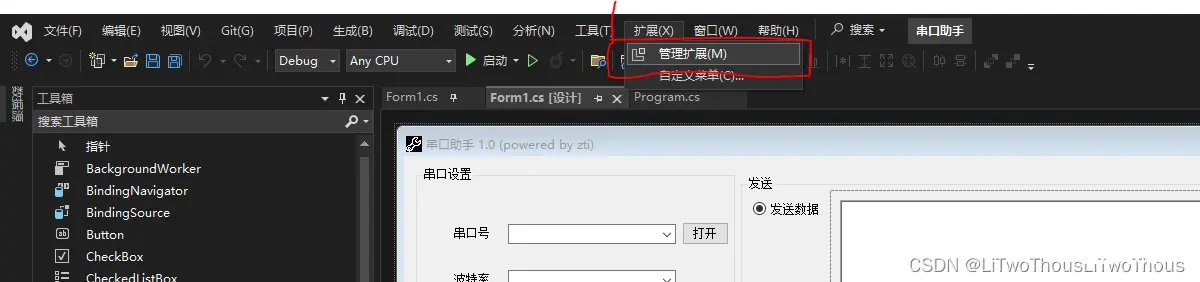
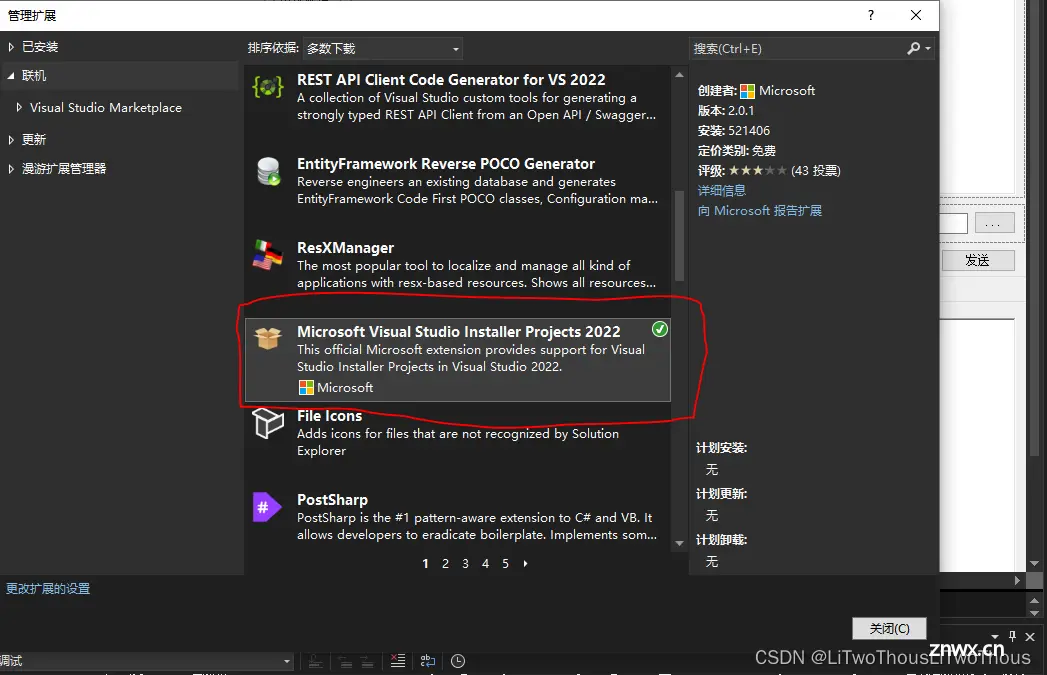
第二步 创建setup项目
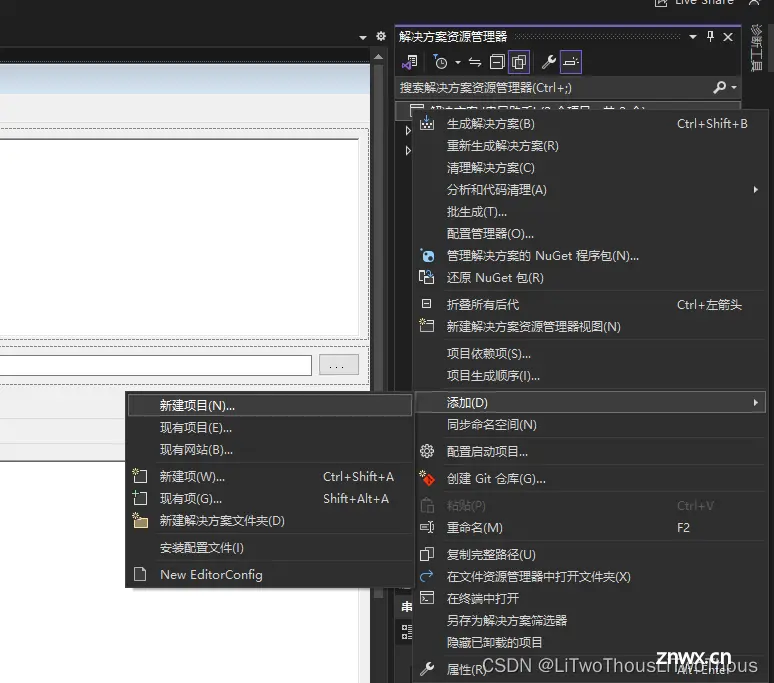
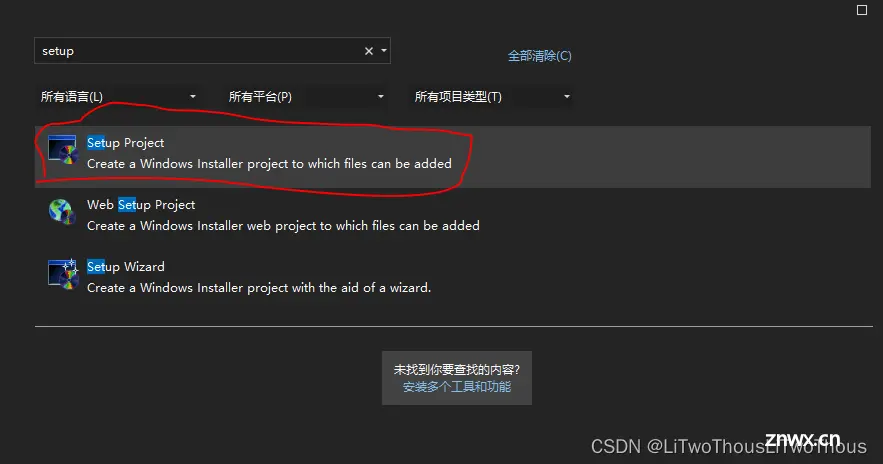
创建完毕后
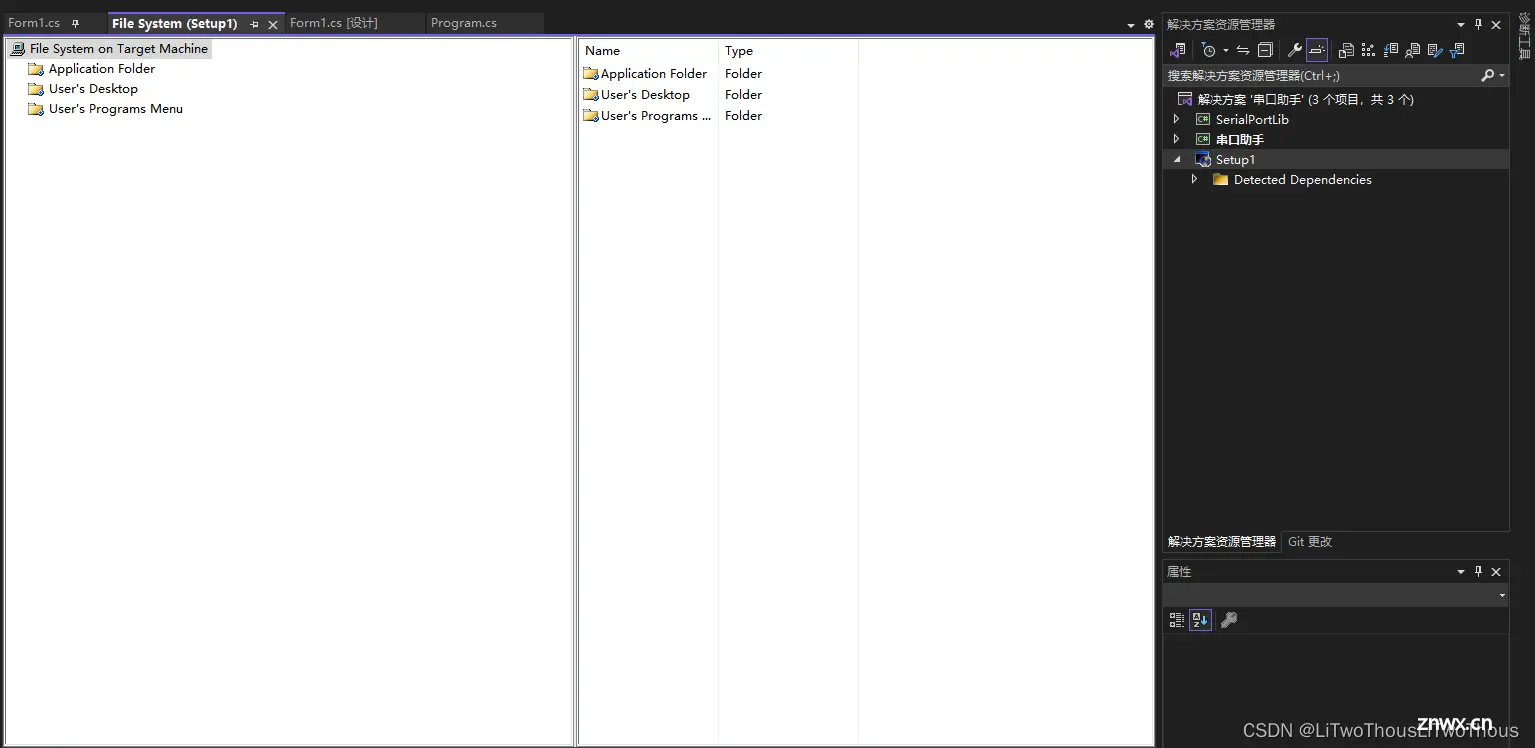
第三步
鼠标选中Application Folder右击 ,选中Add点击项目输出

选择你项目的主输出,也就是你winform窗体项目(非类库)我这边是串口助手
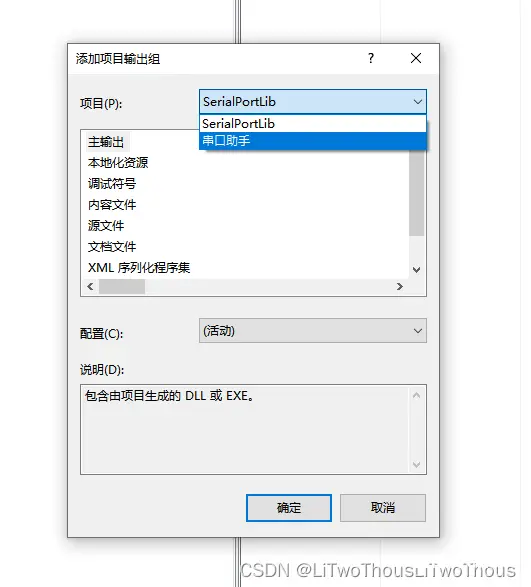
第四步 创建桌面快捷方式
创建完毕后选中主输出,右击Create Shortcut to 主输出 from 串门助手 (Active)
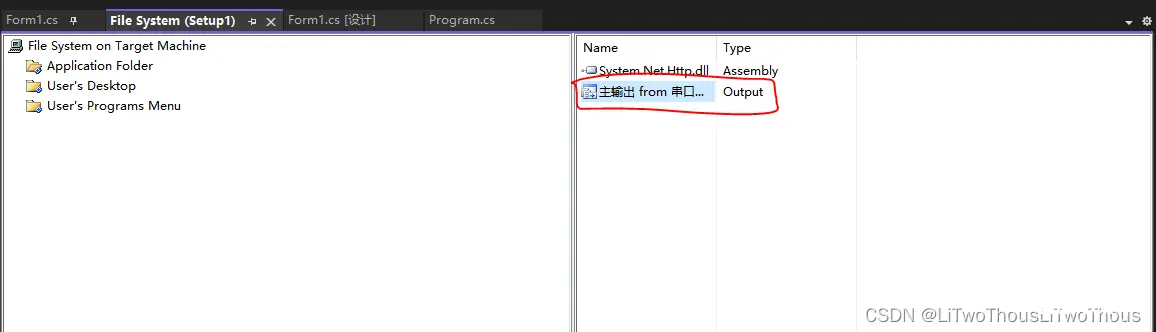
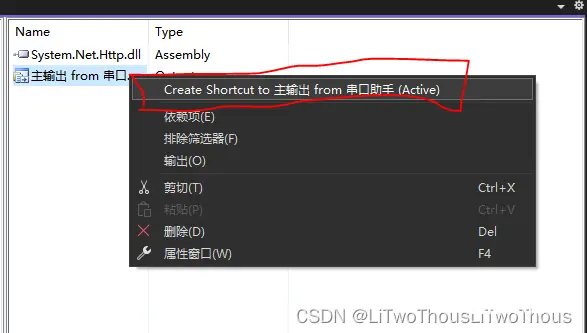
给你的项目起个响亮的名称放在桌面上(狗头)我这里起名串口通讯
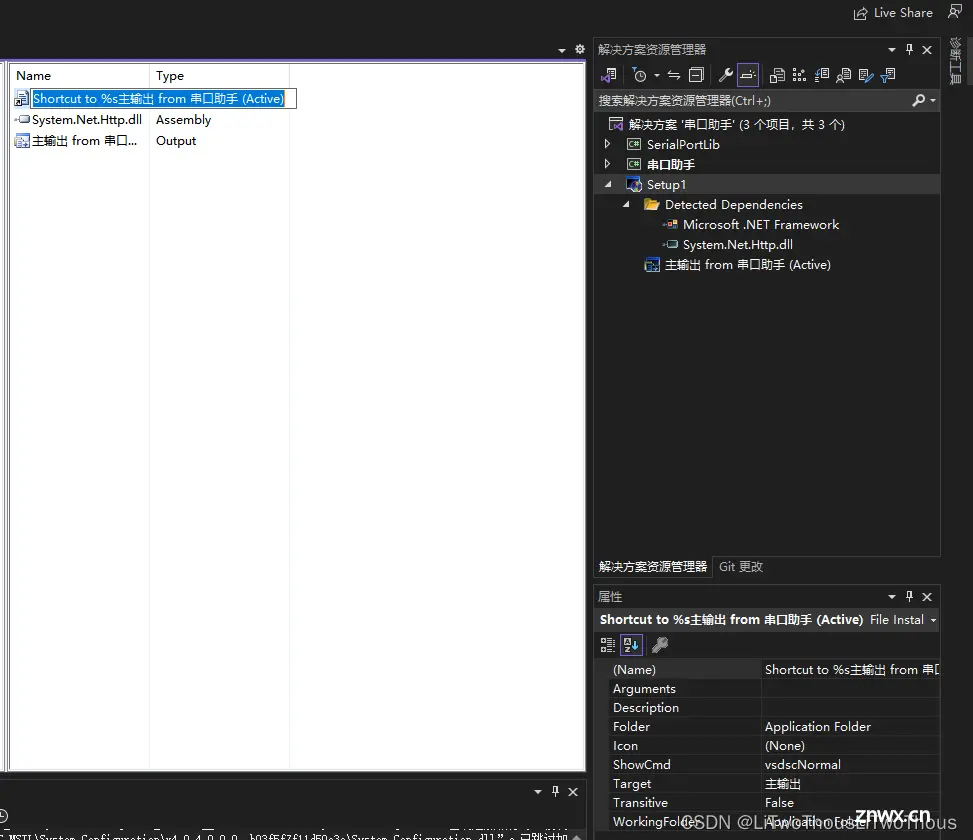
点击Setup1项目(我不知道你们起什么名字)复制ProductCode属性中的内容。我的是({63A4DADE-E894-4336-A2E9-AA823FD6A5F2})
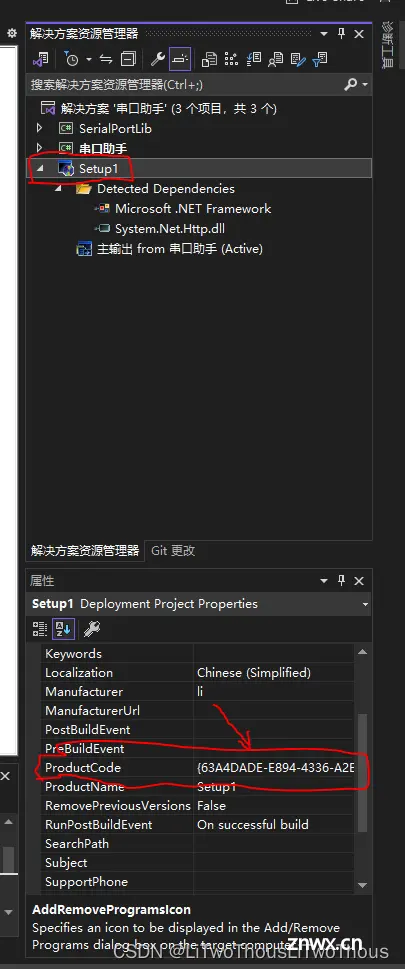
复制之后点击你之前,右击主输出Create Shortcut to 主输出 from 串门助手 (Active)创建的项目
看图操作吧

设置完毕参数后选中快捷方式拖拽到User's Desktop文件中
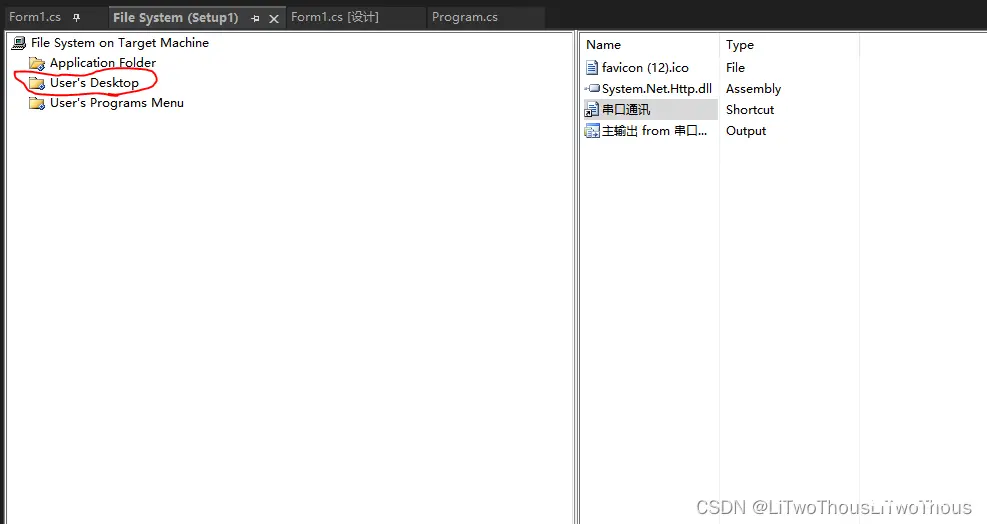
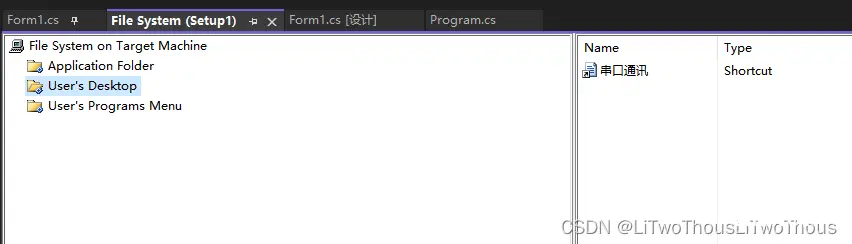
第五步:选中整个项目
选中Application Folder右击 ,选中Add点击项目文件,找到你winform项目打开找到bin目录下Debug文件。全选里面的文件(踩过的坑:假如Debug文件下有你创建的配置文件夹是无法被选中的,我建议你跑到c盘用户目录下去建立配置文件夹存放你的配置文件)。然后 打开
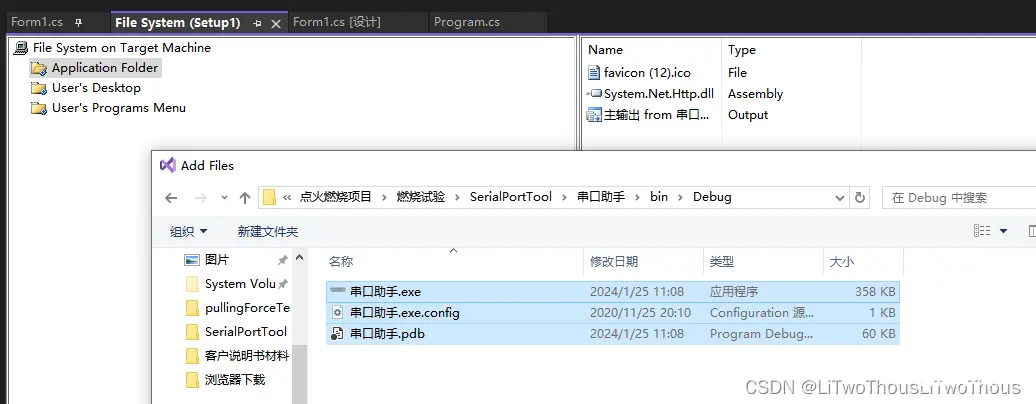
我的只有这么多
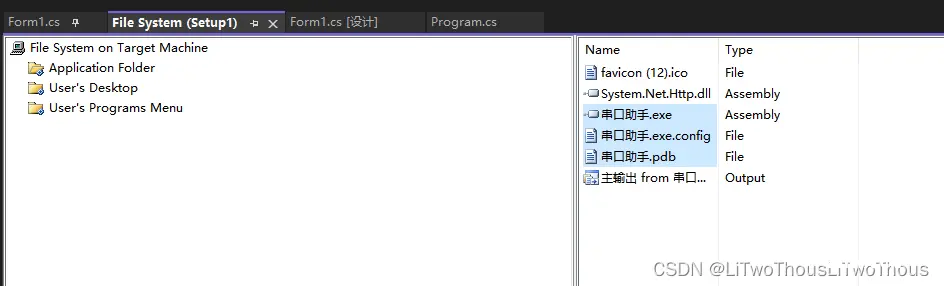
第六步:配置打包信息
右击打开属性
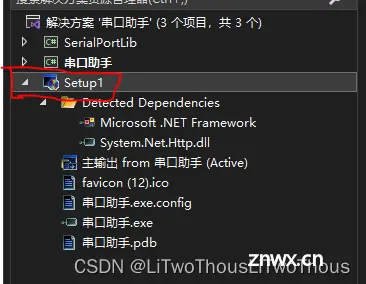
点击Prerequisites...按钮
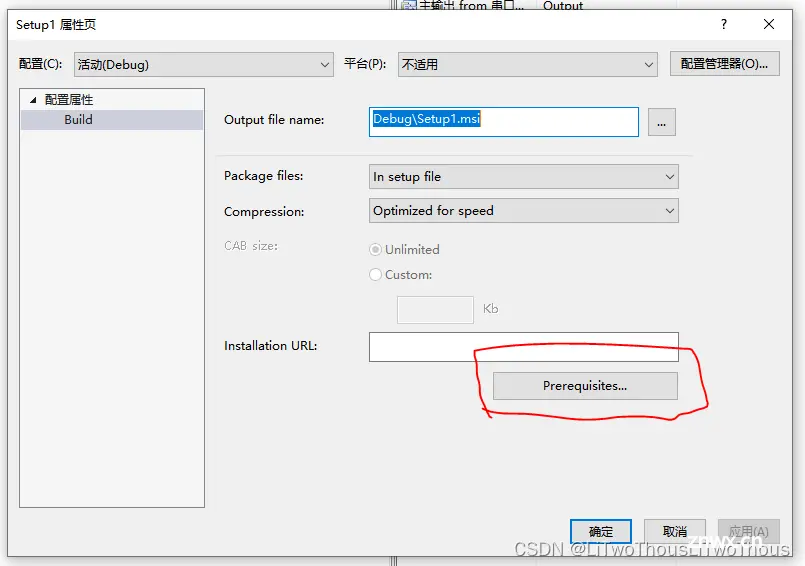
点击确定,在确定,
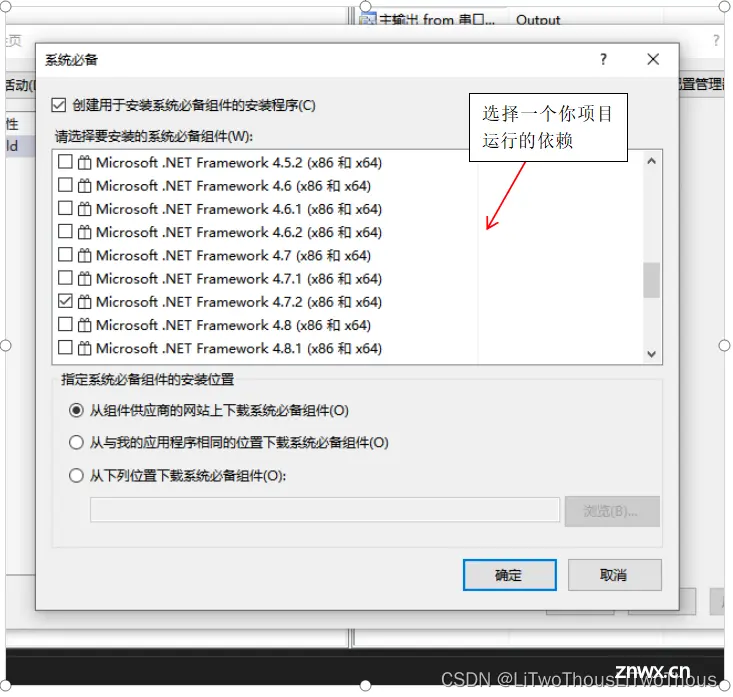
选中setup1项目,点击重新生成就ok了(但是这样打包的项目在安装的时候需要有网才能安装相应的运行依赖。看下面的操作(狗头))
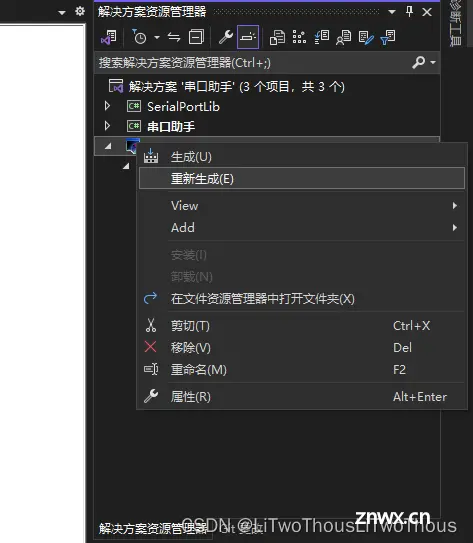
点击在文件资源中打开,打开Debug目录可以看到打包的 .exe程序了
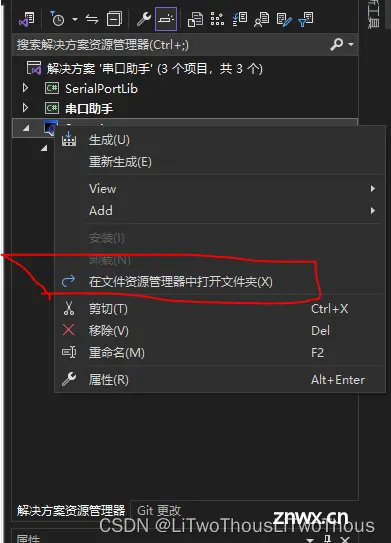
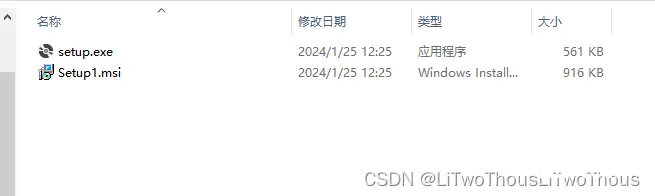
安装程序自己摸索(狗头)
第七步 如何让电脑在没有网络情况下实现安装依赖框架包。
我们重新回到第六步配置打包信息中这一步
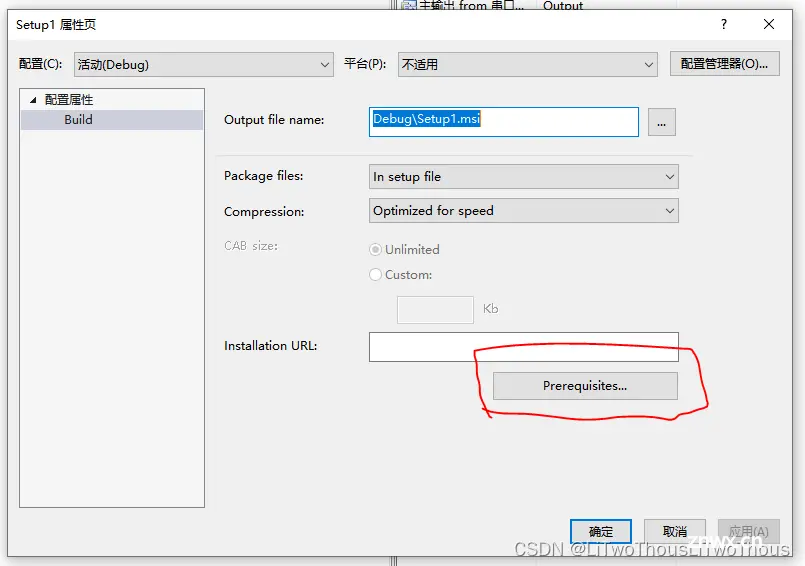
选择 从与我应用程序相同.......
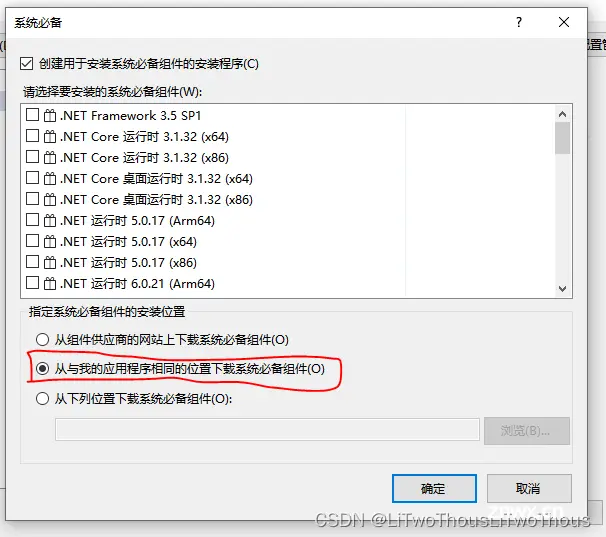
打开你计算机C盘 搜索以下的路径
C:\Program Files (x86)\Microsoft SDKs\ClickOnce Bootstrapper\Packages
找到你相应的项目依赖框架
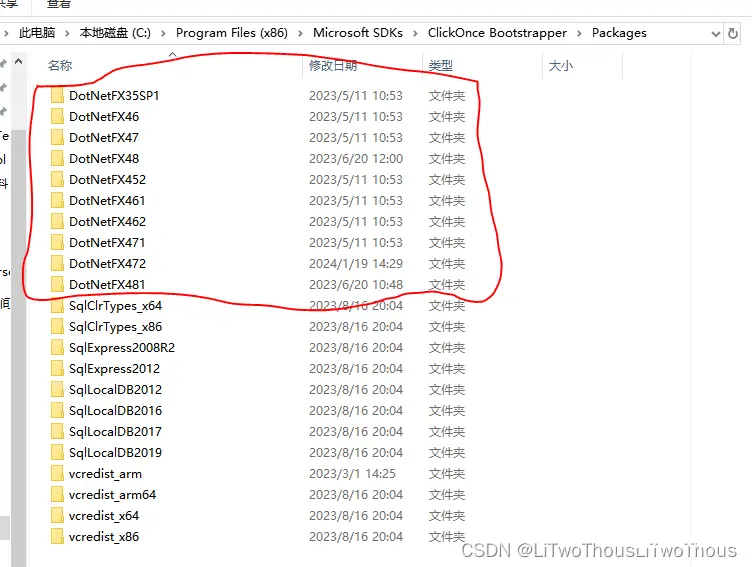
我的是.net4.7.2,所以选择的是这个
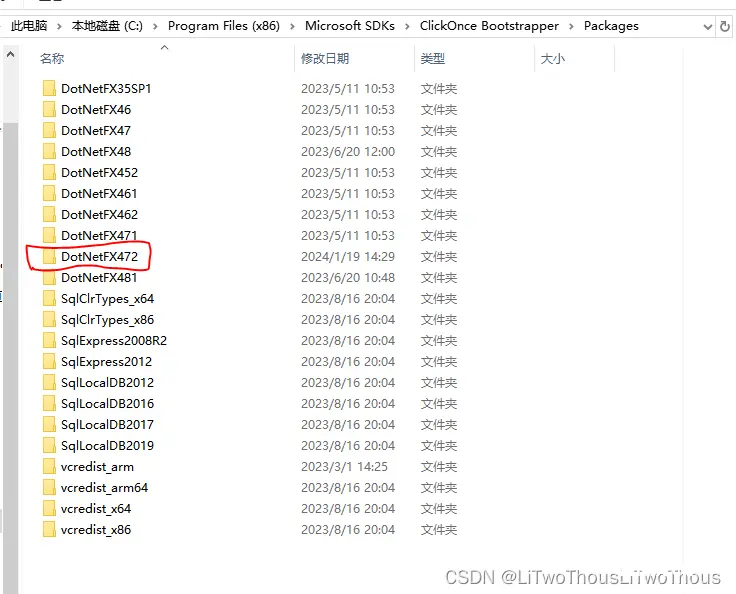
如果没有这个应用程序,请继续以下操作。有可以直接去vs点击setup重新生成
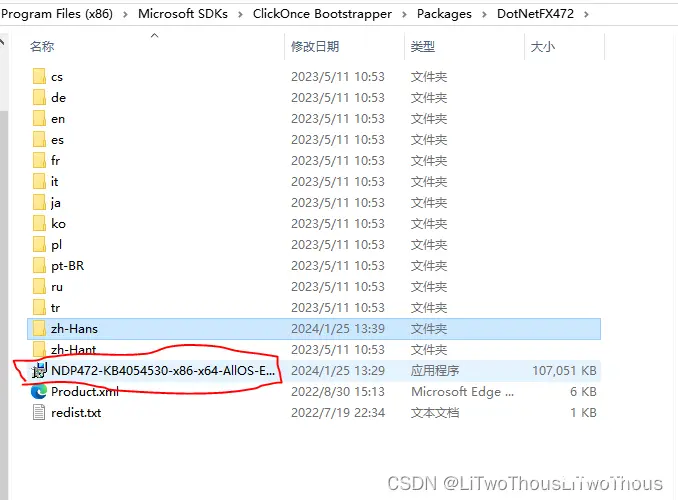
去浏览器下载相应的离线安装包(我项目的是4.7.2的框架)
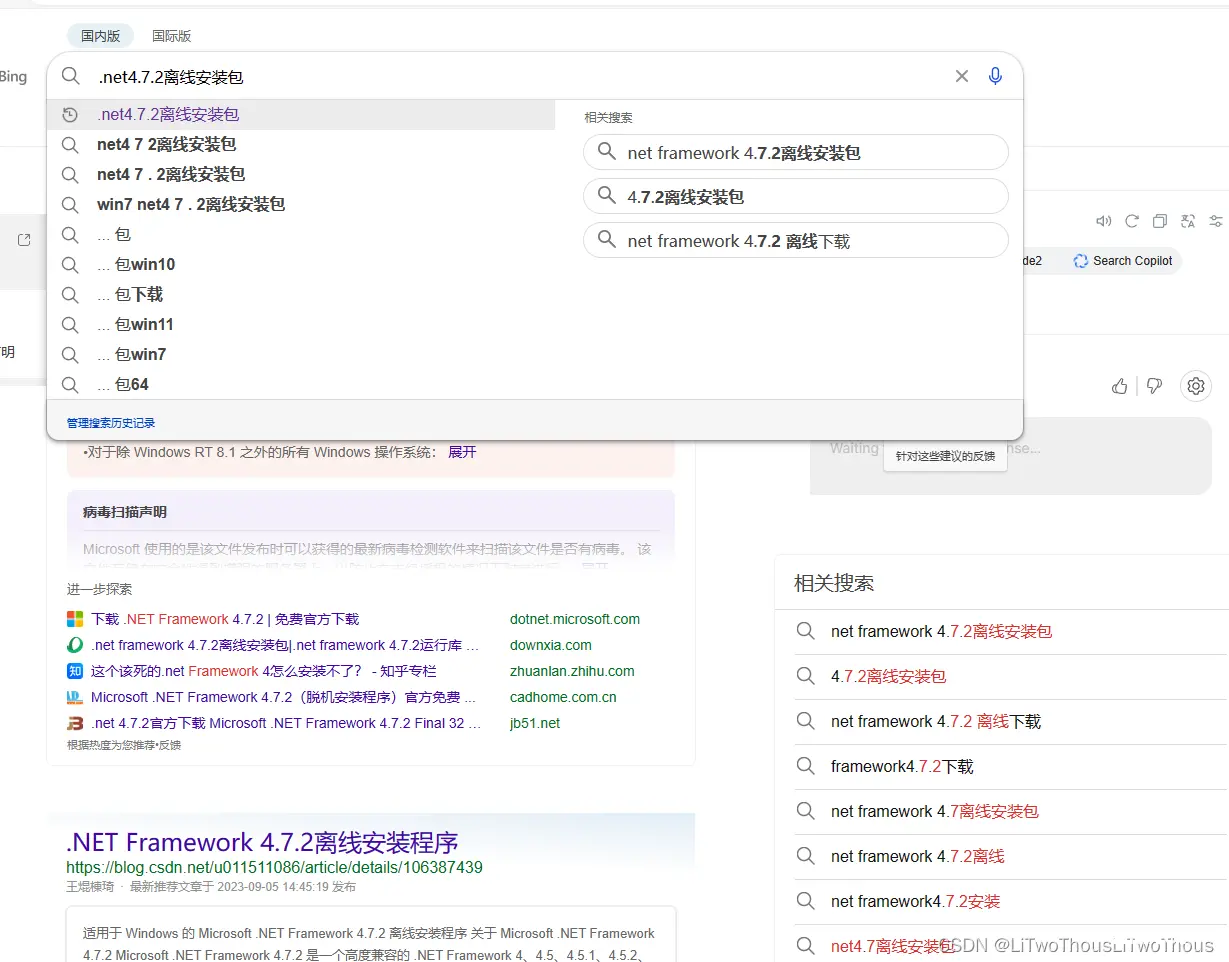
点击这个,下载 ndp472-devpack-enu.exe,此时会进入另一个页面。
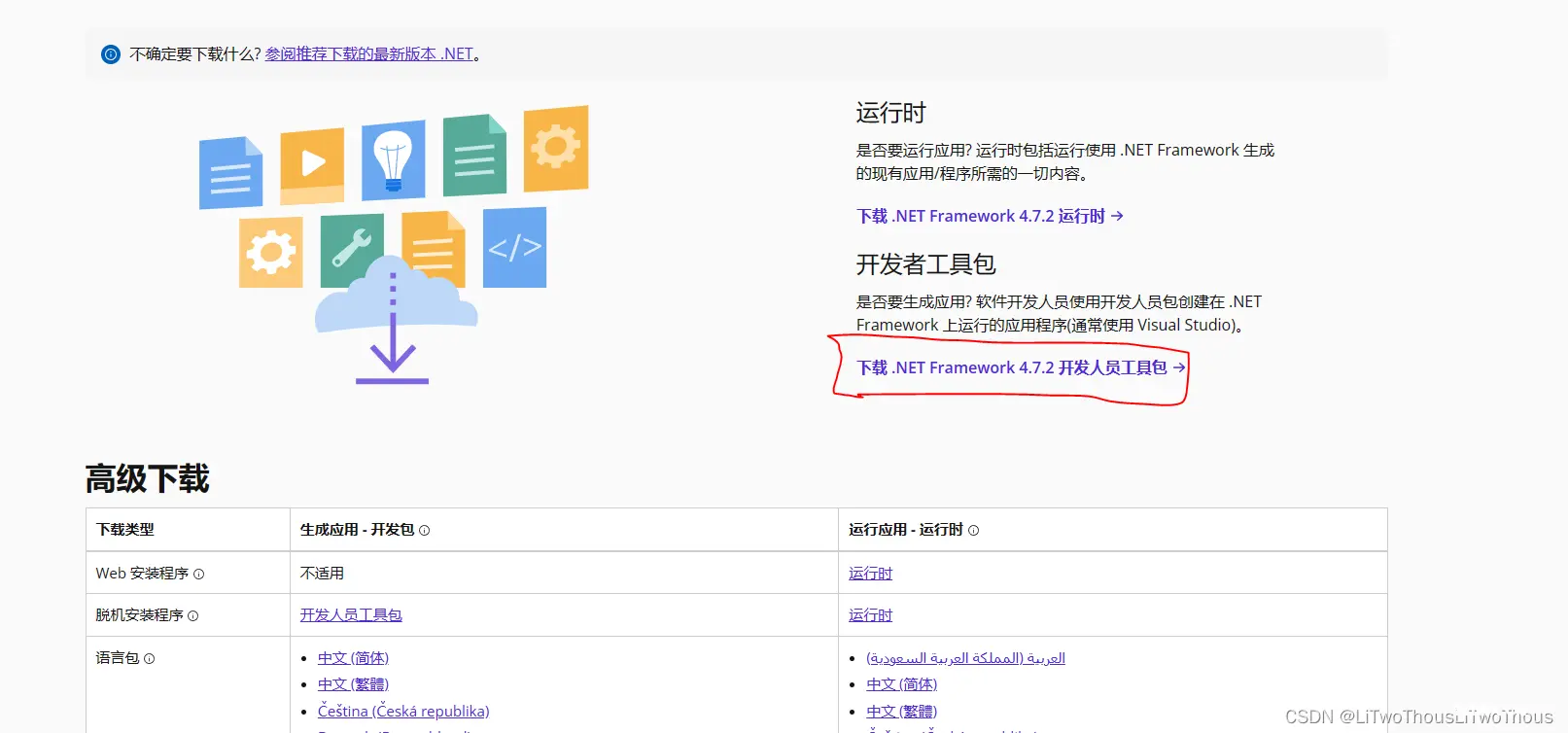
点击在下载这个
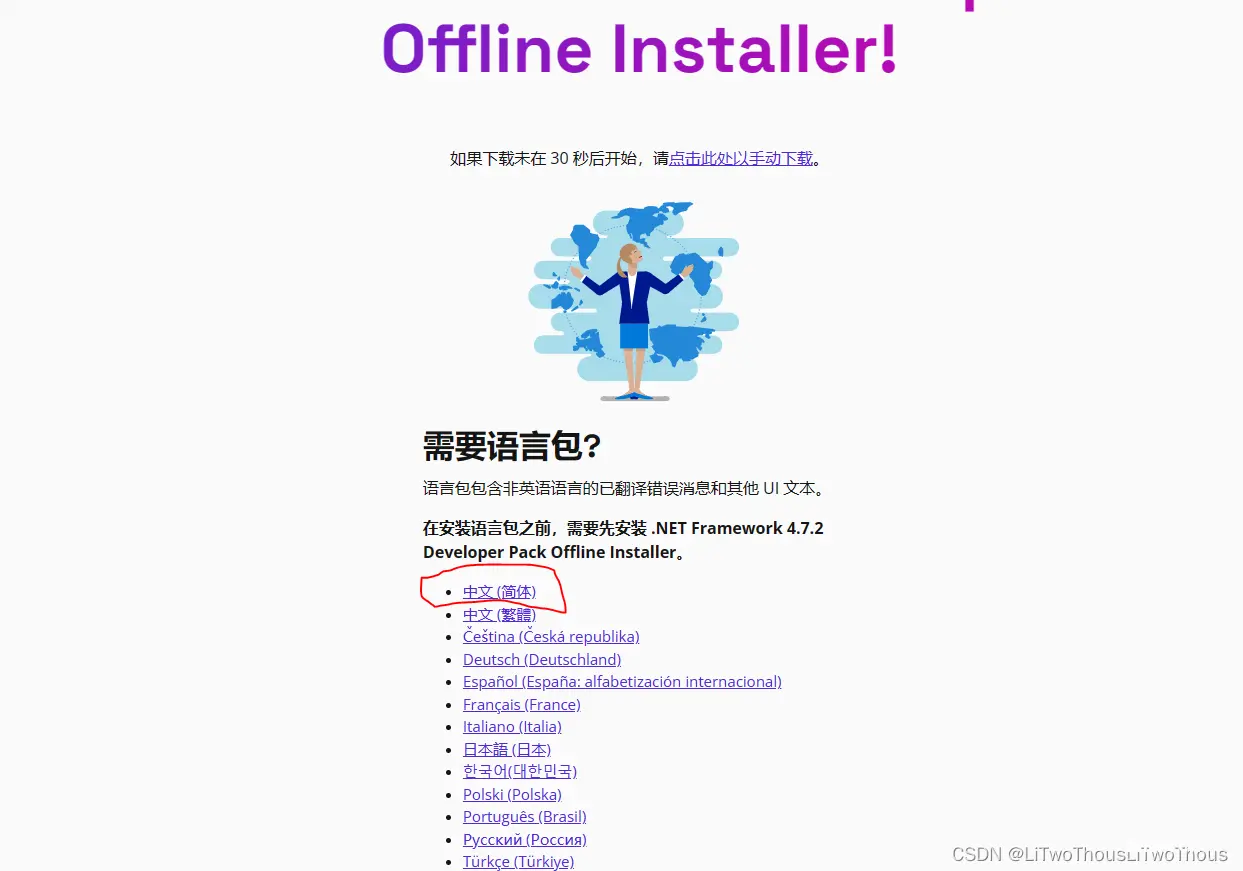
得到这两个文件
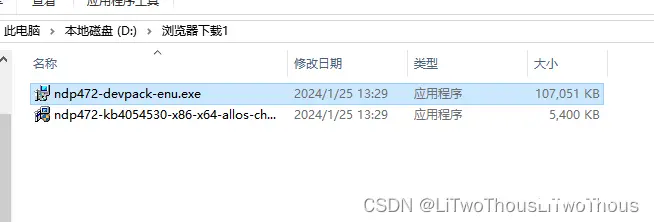
选择这个,把他复制到
C:\Program Files (x86)\Microsoft SDKs\ClickOnce Bootstrapper\Packages
目录下,并把名称改为 NDP472-KB4054530-x86-x64-AllOS-ENU.exe
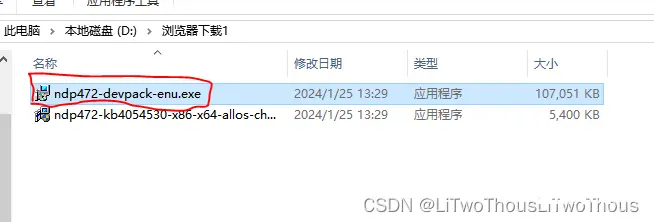
然后把这个文件复制到
C:\Program Files (x86)\Microsoft SDKs\ClickOnce Bootstrapper\Packages\DotNetFX472\zh-Hans
这个目录下,并把名称改为:NDP472-KB4054530-x86-x64-AllOS-CHS.exe
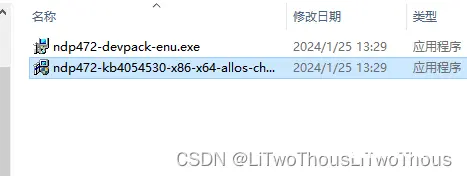
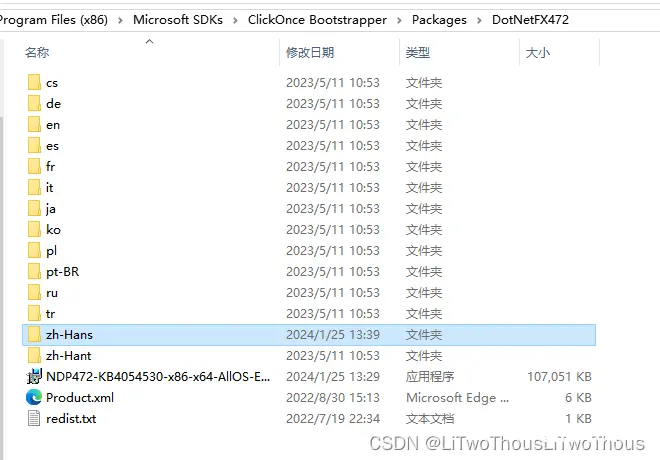
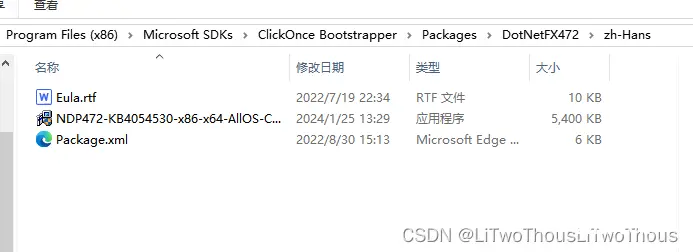
然后我们回到vs里面选中setup1项目右击鼠标,点击重新生成
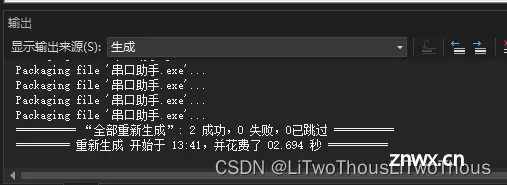
点击在文件资源中打开,打开Debug目录可以看到打包的 .exe程序了
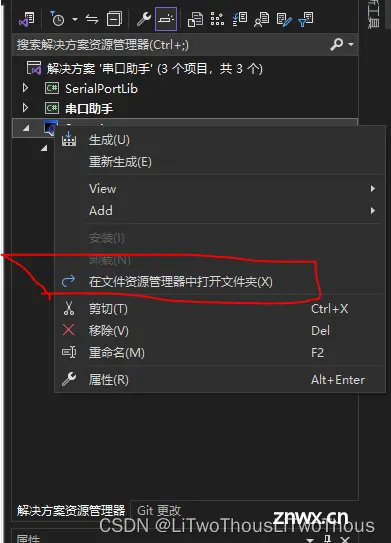
只要在Debug目录下有DotNetFX***文件夹打开有这两个应用程序就说明成功了
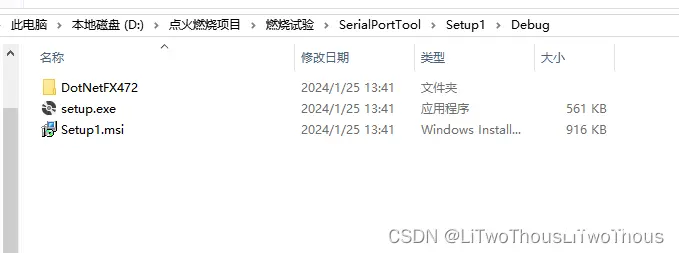
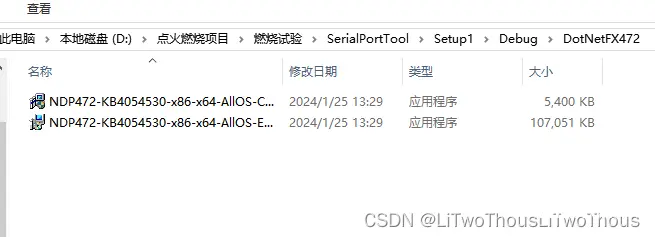
要在其他电脑上安装,把Debug打包压缩。到指定电脑在解压,安装setup.exe就可以了
如果有错误的地方欢迎指正。
如果有什么不了解的地方欢迎私信。
声明
本文内容仅代表作者观点,或转载于其他网站,本站不以此文作为商业用途
如有涉及侵权,请联系本站进行删除
转载本站原创文章,请注明来源及作者。